Drupal - Установка
В этой главе представлена пошаговая процедура установки Drupal. Перед установкой Drupal необходимы следующие системные требования.
Системные требования для Drupal
Database - MySQL 5.1 +
Web Server -
WAMP (Windows)
ЛАМПА (Linux)
XAMP (многоплатформенный)
MAMP (Macintosh)
Nginx
Microsoft IIS
Operating System - Кроссплатформенность
Browser Support - IE (Internet Explorer 8+), Firefox, Google Chrome, Safari, Opera
SSL (Secure Socket Layer) - Для HTTPS требуется действующий сертификат безопасности.
PHP Compatibility - PHP 5.2+
Скачать Drupal
Step 1 - Загрузите Drupal и скопируйте на свой веб-сервер по этой ссылке - https://www.drupal.org/project/drupal
Step 2- Выберите последнюю версию zip-файла, который вы хотите загрузить, как показано на следующем экране. В Рекомендуемых релизах являются последними стабильными релизами обоего версий.

Мастер установки
Установить Drupal в вашей системе очень просто. Следующие шаги описывают, как настроить Drupal локально в вашей системе.
Step 1- Загрузите zip-файл и распакуйте его на свой локальный компьютер. Переименуйте папку с текущего имени на любое имя по вашему выбору, чтобы ссылаться на ваш сайт.
Step 2- Drupal требует базы данных MySQL. Создайте новую пустую базу данных с именем пользователя / паролем для использования Drupal. (Например, пользователь как «root» и пароль как «root», или вы можете установить по вашему выбору).
Step 3- Откройте браузер и перейдите по пути к файлу Drupal, вы увидите первый экран установщика Drupal, как показано на следующем рисунке. В нашем случае путьlocalhost/< Your_drupal_folder >. ВыберитеStandard вариант и нажмите Save and continue.

Step 4 - Выберите язык по умолчанию для веб-сайта Drupal.

После выбора языка нажмите Save and continue.
Step 5- Перейдите на страницу конфигурации базы данных. Вам необходимо ввести тип базы данных, которую вы будете использовать, и другие данные, как показано ниже.

Database Type- Выберите тип базы данных. По умолчанию это будет MySQL.
Database name - Введите имя базы данных для Drupal.
Database username - Введите имя пользователя вашей базы данных MySQL.
Database password - Введите пароль, который вы установили для базы данных MySQL.
Когда вы нажимаете ADVANCED OPTIONS, вы увидите следующий экран -
.jpg)
Вы можете заполнить расширенные параметры для базы данных -
Database Host - Введите имя хоста, на котором расположена ваша база данных.
Database port - Введите порт базы данных.
Table Prefix - Он используется для добавления префикса в таблицы базы данных, что помогает запускать несколько сайтов в одной базе данных.
После заполнения всей информации нажмите кнопку Save and continue кнопка.
Step 6 - На вашем компьютере начинается процесс установки.

Step 7 - На экране появится страница настройки сайта -
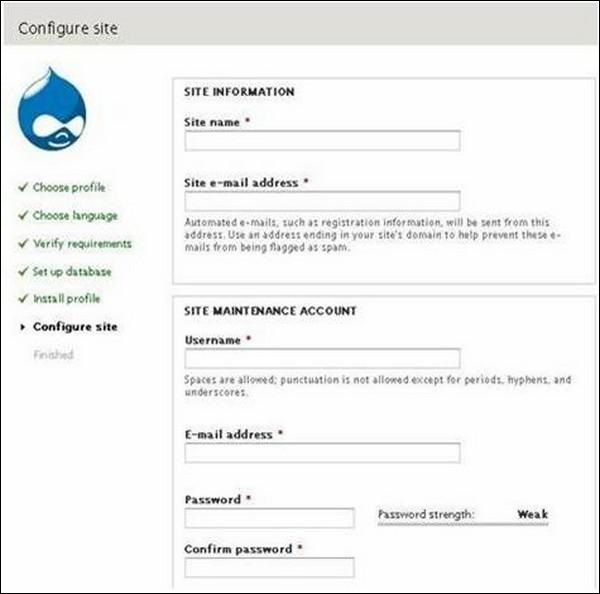
Он содержит следующие поля -
Site name - Имя, которое вы хотите дать своему сайту.
Site e-mail address - Адрес электронной почты, на который будут отправляться автоматические электронные письма.
Username, Email-address and Password - Это все административные данные, используемые для учетной записи обслуживания.
Вам необходимо ввести все эти поля и нажать Save and continue.
Step 8 - На вашем экране появится следующая страница, показывающая, что установка Drupal прошла успешно.

Step 9 - Щелкните значок Visit your new site ссылку, как показано на этом изображении.

Step 10 - Наконец, на вашем экране появится только что установленная домашняя страница Drupal, как показано на предыдущем изображении.